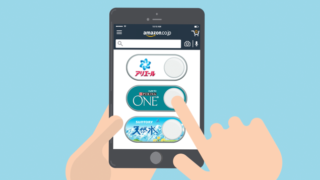今回は初心者の方に向けて、Wordpressでブログを開設する方法を書いていきたいと思います。
最初は戸惑うことも多いと思いますが、手順を踏まえれば誰でもできます。
WordPressでブログを解説するには、「サーバー」や「ドメイン」の取得が必要になります。
はじめてだと、オトクな方法に気が付かずに、定価の料金で契約してしまうと思います。(僕はそうでした。)
それだともったいないので、お得に利用できる方法も合わせて解説していきたいと思います。
Contents
流れを確認しよう!
ブログを開設するには、以下の手順が必要になります。
- サーバーの契約
- ドメインの取得
- ドメインの紐付け
- 独自SSL設定
- WordPressのインストール
- ブログの設定
はじめての場合だと、3時間位かかってしまうかもしれませんが、ブログに書かれている手順通り進めれば、1時間ぐらいでできると思います。
僕の場合は、本当にはじめてのときは、ガチで3時間位かかりました。
その原因は複数のサイトを見ながらやたので自分が今どの段階にいるのかわからなくなってしまったことにあると思います。
なので、他のサイトを見るのは大切なのですが、作業を始めるときは一つのサイトにしぼってすすめることぉオススメします。
このページでは、選択肢の提示と全体の流れのみの解説で終わります。
「Xserver」と「Googleドメイン」でブログを開設する方はこちらの記事を見ながら進めてください。
今思い返せば、説明通りにやっていたら迷子にならなかったんだなと思います。
選択肢 サーバーとドメイン
ブログを開設するときに、最初に決めるとその後変更しにくいものがあります。
それが、「サーバー」と「ドメイン」です。
初心者の方は、何じゃそりゃ?ってなりますよね。
大丈夫です。僕も最初はそうでした。
お家に例えると。
お家=ブログ
住所=ドメイン
土地=サーバー
みたいな感じになります。
お家を建てる前に、住所と土地の取得が必要になります。
ブログの段階まで進むといろいろな、デザインの選択肢がありますがそれは別の機会に解説させてください。
ここで押さえておきたいのは、「サーバー」と「ドメイン」にはそれぞれ会社があって、そこから選んで契約しないとならないということです。
サーバーの会社
サーバーは、土地のようなものと解説しました。
現実と異なるのは、サーバーごと引っ越しもできるということです。
なので、ちょっとめんどくさいですが、最初は安価なところからはじめて、機能面で足りなくなったと感じたら、別のサーバーに引っ越しすることもできます。
僕自身も、最初に契約したサーバーから引っ越ししたのですが、そこのブログは今もご健在です。
あとあと、変更することもできますが、結構手間ですので、最初から安心できるサーバーにしておくのが無難かなと思います。
ドメイン
ドメインは、「〇〇.com」みたいなネット上の住所に当たるものです。
ドメインを取得する会社を決めて、自分の好きなドメインを設定することができます。
このサイトは、tabisuru-ki.comをGoogleドメインで取得しています。
サーバーにしろドメインにしろ、使用料がかかりますので、あらかじめどれくらいの費用がかかるのかをイメージしながら開設しましょう。
各種契約の前にやっておいたほうがいいこと
サーバーやドメインの契約の前にやっておいたほうがいいことがあります。
それは、ポイントサイトやアフィリエイトサイトに登録しておくことです。
それをしておくだけで初期費用がかなり浮きます。
僕は、そのことを知らずにそのまま登録し、飲み会3回分くらいの額を損しました。なので、やっておいたほうがいいと思います。
例えば、「A8.net」や「もしもアフィリエイト」。
事前に登録し、サイトを経由するだけでお得に利用することができます。
サイトごとに、キャッシュバックの額が異なるので、複数のサイトを比較しながらすすめることをオススメします。
サーバーの契約
サーバーは安価なものからそこそこ値のはるものまで色々です。
一番無難なのは、エックスサーバーです。業界大手なので安心感が多いという理由でしょうか。
エックスサーバー以外にもサーバーはありますので、料金などを比較しながら決めてください。
国内最速・高安定の高性能レンタルサーバー【ConoHa WING】
この段階では、それぞれのサイトで会員登録をすませ、サーバーを契約してください。おそらく最初の段階だと、一番安価なサービスで大丈夫だと思います。
ドメインの契約
ドメインに関しては、お名前ドットコムが人気のようです。
サイトで、自分の好きなドメインを取得しましょう。
ドメインの紐付け
この段階で、「サーバー」と「ドメイン」の契約は完了しました。
ですが、この段階では別々になっており、お家とも言えるブログが開設することができません。
なので、サーバーとドメインを一致させる必要があります。
それを紐付けといいます。
ドメインのサイトからサーバーの設定→ドメインのサイトからサーバーの設定
契約するサイトに寄って方法が少し異なるので、詳しいことはサーバーとドメインごとのページを探すことをオススメします。
ここまで終わったら、ドメインのサイトは放っておいて大丈夫です。
独自SSL設定
これは、サイトの安全性を保証する手順になります。
この手順を踏むことで、スマホなどで表示される「このページは安全性が保証されていません。」といった表示を消すことができます。
ドメインの頭に表示される。http:〇〇をhttps:〇〇に変える作業です。
サーバーのコントロールパネルで設定可能です。
WordPressのインストール
サーバーのコントロールパネルにワードプレスをインストールするというボタンがありますので、先程契約したドメインにワードプレスをインストールします。
その際に、「サイト名」「ユーザー名」「パスワードの設定」が必要になります。
サイト名やユーザー名はあとから変更することもできますが、今の段階で一度メモしておきましょう。
WordPressの最低限の設定
ワードプレスにログインしたあとに最低限済ませておきたい設定があります。
httpをhttpsに直す
リダイレクト設定
この2つは、必ず済ませておきましょう。
手順は、ワードプレスの「設定」→「一般設定」からワードプレスアドレスとサイトアドレスの「http」を「https」になおす。
次に必要なのが、リダイレクト設定です。
これをしておかないと、httpのサイトとhttpsのサイトの両方がネット上に存在することになってしまします。
設定の仕方は、サーバーのコントロールパネルから設定します。
エックスサーバーだと.htaccessを編集のボタンがあるので、そこから編集します。
表示される「.htaccess」というところの一番上に追記していきます。
先頭に
<IfModule mod_rewrite.c>
RewriteCond %{HTTPS} off
RewriteRule ^(.*)$ https://%{HTTP_HOST}%{REQUEST_URI} [R,L] </IfModule>
と入力するだけです。
手順は簡単ですが、ミスると戻すのが大変なので、もともとのコードはコピーして保存しておきましょう。
あとは、カスタマイズするだけ
おおまかなながれは以上となります。
あとは、自分の好みのサイトにデザインしていくだけです。
ホームページを設定していく際には、以上の手順を踏んでいけば間違いありません。
サーバーとドメインが決まったら、それぞれの手順に沿ってページを作っていきましょう。
個人的には「エックスサーバー」と「Googleドメイン」をオススメします。
もともと、Googleはドメインを扱っていませんでしたが、割と最近できたようです。
値段も他と比べてすごい高いわけではないので、Googleはおすすめです。
最期まで読んでいただきありがとうございました。興味のある人はブログにチャレンジしてみてください。